
Постановка задачи
Разработать информационную систему «ЖКХ», содержащую данные:
о домах, которые обслуживает управляющая компания;
о её сотрудниках;
о домах, обслуживаемых каждым сотрудником;
о заявках, поступающих от жильцов, и их выполнении сотрудниками компании.
Реализовать возможность получения:
справочной информации о состоянии жилого фонда;
наряда на работу конкретного сотрудника по заявкам жителей домов, которые за ним закреплены;
отчета о выполнении заявок.
Упражнение 1. Создание таблицы
Работа в Access начинается с определения реляционных таблиц и их полей, которые будут содержать данные, т.е. создания макета таблицы.
Задание 1
Создайте на диске новую базу данных. Для этого выполните следующие действия:
Запустите программу MS Access.
Создайте новую базу данных (Кнопка «Office»→Создать) или
выберите пункт Новая база данных (Рис. 1).
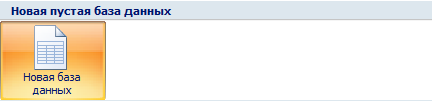
Рис. 1. Меню создания новой базы данной
Нажав на изображение папки укажите путь к Вашей базе данных, в поле Имя файла введите имя (например, учебнаяБД) и нажмите кнопку <Создать> (Рис. 2).
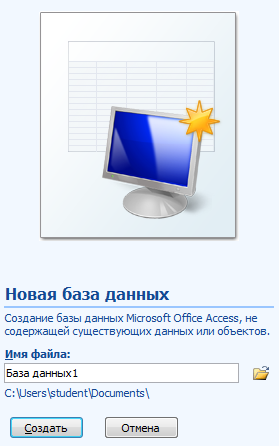
Рис. 2. Задание пути и имени новой БД
Все основные объекты Access (таблицы, запросы, отчеты, формы) могут создаваться в режиме конструктора и в режиме мастера. Создание таблиц предпочтительней в режиме конструктора.
В открывшемся окне базы данных (Рис. 3) выберите объект Таблица1, нажатием правой кнопки мыши вызовите контекстное меню и откройте таблицу в режиме Конструктор. Система предложит переименовать таблицу. Назовите ее Дома.
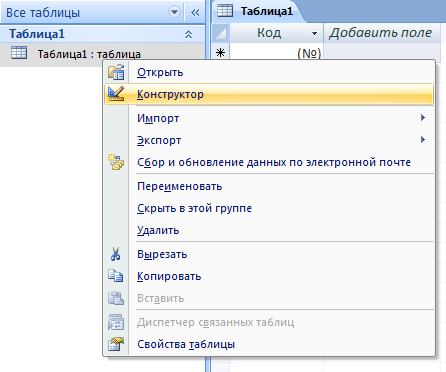
Рис. 3. Окно базы данных
Откроется окно Конструктора, представленное на Рис. 4.
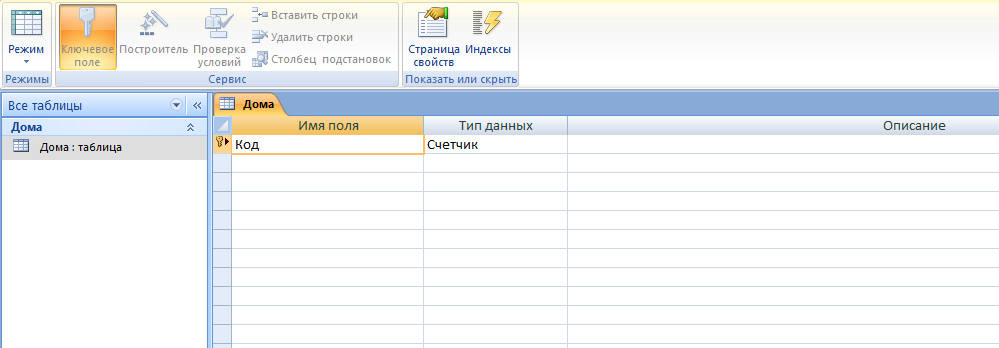
Рис. 4. Окно Конструктора
Здесь задаются имена полей и свойства, ниже находится редактор свойств полей, где указываются свойства (если поле текстовое – его длина, числовое – тип целый или вещественный). Редактор свойств полей имеет скрытые элементы управления. Например, щелчок по значку списка поля Тип данных приведет к раскрытию списка выбора свойств (Рис. 5).

Рис. 5. Определение типа данных
В таблице сразу же появится поле с именем Код. Это поле называется первичным ключом и однозначно идентифицирует каждую запись в таблице. Тип данных у этого поля обозначен как Счетчик. Это означает, что каждый раз при создании новой записи значение счетчика будет увеличиваться на 1. В результате у каждой записи формируется свой номер, который и является первичным ключом.
Создайте структуру таблицы. Для этого надо заполнить Имя поля и Тип данных, задав следующие значения:
-
Имя поля
Тип данных
Код
Счетчик
Улица
Текстовый
Номер дома
Числовой
Корпус
Текстовый
Количество квартир
Числовой
Этажность
Числовой
Год постройки
Числовой
Дата капремонта
Дата/время
Схема отношения может быть отредактирована путем повторного открытия ее в режиме конструктора.
